做好的EXCEL表格需要打印出来,常见的表格打印技巧,你会使用几个?
技巧一、长表格打印在一张A4纸上
如果做好的表格在预览的时候超过了一张A4纸,如何才能调整到一张A4纸上呢?如图所示,预览的下方显示出表格一共有2页,第二页内容比较少,可以调整到一页A4纸上。

点击设置下方的“无缩放”选项,弹出列表,选择“将工作表调整为一页”或“将所有行调整为一页”。

这样,原来两页的表格调整为一页,长表格就调整到了一页A4纸上。

技巧二、没有表格线的表格打印时自动添加框线
制作好的表格如果不想添加表格框线,但打印出来的数据又想添加框线。

进入打印预览界面后,点击“页面设置”按钮,弹出“页面设置”窗口,在工作表标签下方勾选“网格线”。

点击确定,从预览界面可以看到原来无线框的表格添加了框线。

技巧三、单一颜色打印
制作好的表格经常会填充上各种颜色,但黑白打印出来的表格会显的黑乎乎的,不想打印出来背景色,点击设置下方的“页面设置”,弹出窗口,在工作表标签下方勾选“单色打印”。

点击确定,预览界面不再显示出填充色,打印出来的表格取消了背景色。

技巧四、居中打印
打印表格时,想让表格居中对齐,点击“页面设置”,弹出窗口,在页边距下方设置边距值,并根据需要勾选“水平”或”垂直”居中方式。

如图所示,勾选了水平和垂直居中,表格位于A4纸的正中间。

技巧五、横向打印表格
对于列数比较多的表格,往往需要采取横向打印的方式,才能将所有的列数打印在同一张A4纸上。
进入打印预览后,打开页面设置窗口,在“页面”标签窗口,勾选“横向”。

点击确定,表格纸张调整为横向表格。

技巧六、打印需要的页面
如果一个表格有多页,如果仅需要打印其中的某一页。
进入打印预览界面后,点击设置下方的页数,输入需要打印的页码,直接打印就仅打印出需要打印的那一页表格。

技巧七、打印选定内容
如果一个表格仅需要打印部分内容,先选定需要打印的内容。
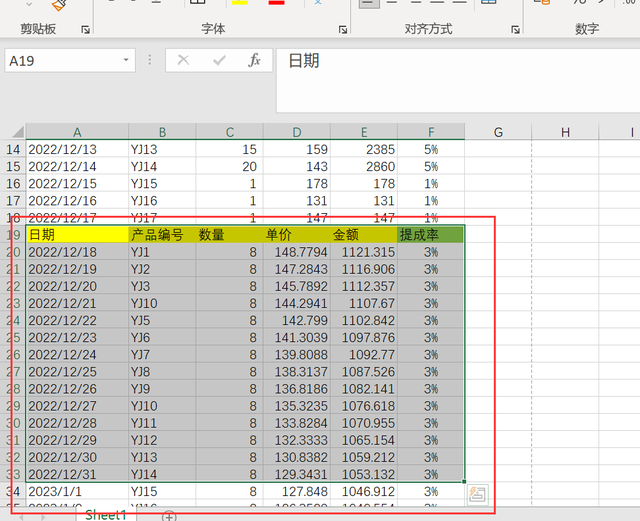
进入打印预览界面,点击设置下方的“打印活动工作表”,弹出选项列表,点击打印选定区域,预览界面仅显示出工作表里被选定的内容,点击打印按钮打印即可。
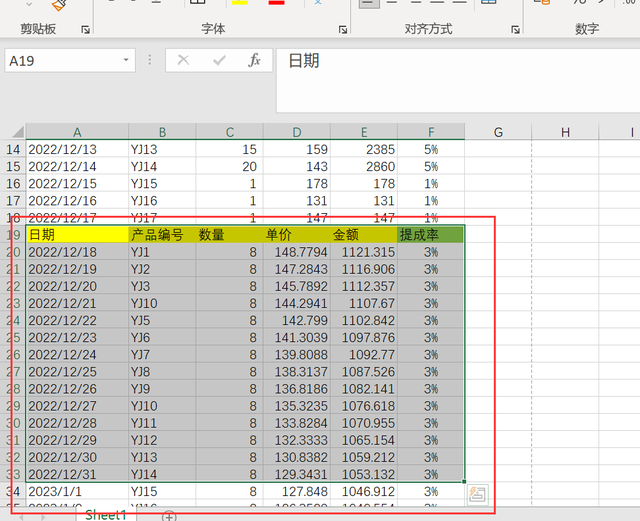
以上,哪个技巧是您经常会使用到的呢?